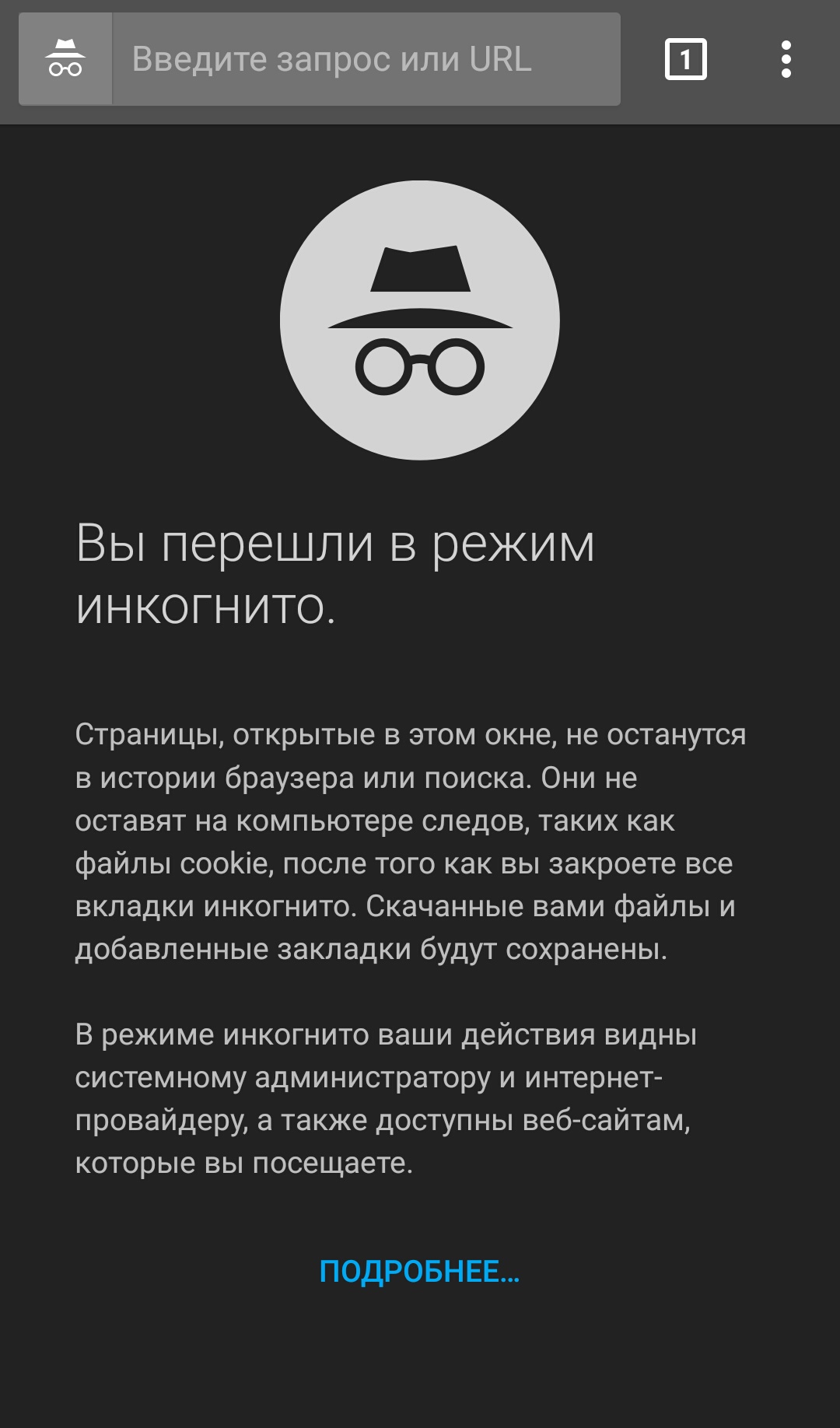Cum să ștergeți povestea în contul Google?
În acest articol veți afla despre cum să ștergeți povestea din contul Google.
Navigare
- Cum să descărcați și să ștergeți istoricul de căutare Google și să nu permiteți Google să vă întrețină activitatea?
- Consecințele eliminării și dezactivează istoricul căutării Google
- De ce ștergerea și dezactivarea istoriei nu mă fac invizibil pentru Google?
- Cum să deconectați povestea unei postări web pe dispozitivul Android?
- Cum să ștergeți ultima poveste de căutare pe Android?
- Cum să ștergeți istoricul de căutare Google Chrome pe Android și să opriți întrebările de căutare?
- Cel mai simplu mod de a preveni înregistrarea istoriei
- VIDEO: Cum să ștergeți istoria istoriei în Google? | Complandia
Serviciul Google știe despre tine și despre contul tău aproape totul. El știe fiecare smartphone despre care te -ai gândit la achiziția lui, despre fiecare coleg pentru care ai încercat să găsești dovezi incriminatoare, despre fiecare stare de rău penibilă pe care ai supraviețuit.
În acest articol, veți învăța cum să ștergeți pentru totdeauna istoricul Google pentru a crește confidențialitatea pe Internet și pentru a preveni căutarea și vizualizarea constantă a datelor.
Notă. Curățarea istoriei browserului nu este aceeași cu curățarea istoriei Web Pure și a istoriei aplicațiilor. Când curățați istoria browserului, ștergeți doar o poveste care este stocată local pe computer. Curățarea istoriei browserului nu face nimic pentru datele stocate pe serverele Google.
Faceți o copie de rezervă a activității Google înainte de a șterge toate datele dvs. din contul Google, dacă nu doriți să fiți obiectul de supraveghere și, în același timp, salvați toate datele și numai după aceea, ștergeți întregul istoric al contului.
În aprilie 2015, Google a lansat calm o funcție care vă permite să vă încărcați toate datele.
Expressvpn El crede că tot ceea ce faci pe internet este confidențial. În orice caz, nimeni nu ar trebui să urmeze ceea ce faceți pe internet - fără cunoștințele și permisiunea dvs.
Dacă nu ați deconectat această funcție, Google Activity a înregistrat întrebările și vizualizările de căutare în ultimul deceniu. El știe toate legăturile pe care le -ați urmat, toate imaginile pe care le -ați apăsat și URL -ul, introdus în linia de adrese.
Google folosește toate aceste date pentru a crea un profil despre dvs., inclusiv vârsta, sexul, limbile și interesele dvs. și, de asemenea, filtrează rezultatele căutării și anunțurile pentru dvs. în funcție de profilul dvs. Destul de deștept, nu? Dar aceasta este, de asemenea, o invazie incredibilă a vieții tale personale.
Nu lăsați de multe ori povestea de căutare Google.
Cum să descărcați și să ștergeți istoricul de căutare Google și să nu permiteți Google să vă întrețină activitatea?
Cum să descărcați toate datele Google
Funcția de descărcare Google vă permite să descărcați date din toate produsele Google pe care le utilizați, inclusiv istoricul căutării în Google, Gmail, Calendar, Chrome, Google Photo, Cards etc. Iată cum să utilizați descărcarea pentru a descărca toate datele Google.
- Pe pagină „Încărcarea datelor” Pe pagina Google, selectați datele pe care doriți să le descărcați. În mod implicit, toate câmpurile sunt alese. Alege "Mai departe".
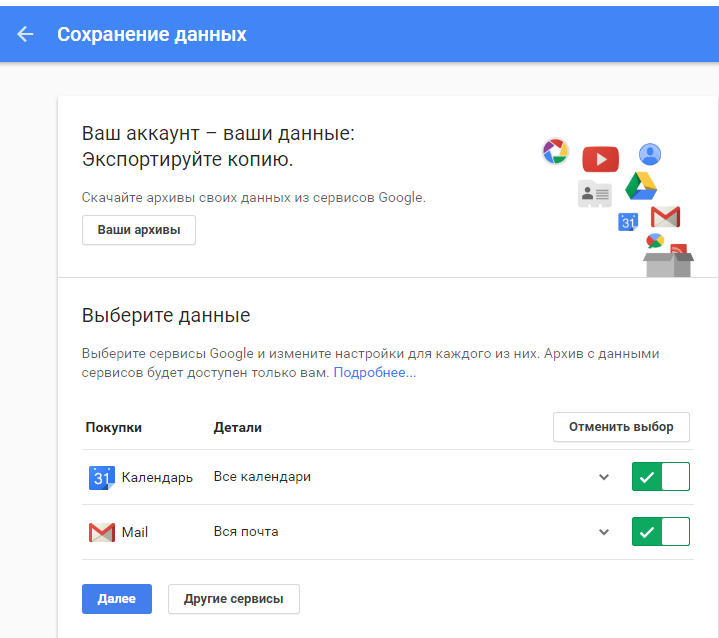
- Selectați formatul de arhivă și metoda de descărcare, apoi selectați „Creați o arhivă”. (Suntem blocați în setările implicite.)
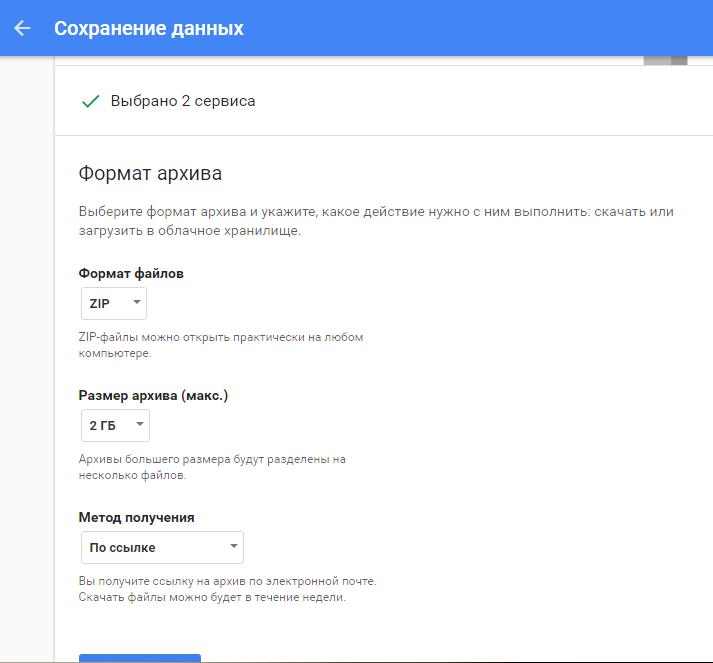
- Veți primi o notificare la finalizarea procesului de arhivare. În acest exemplu, ne -am așteptat la procesul de arhivare în două minute.
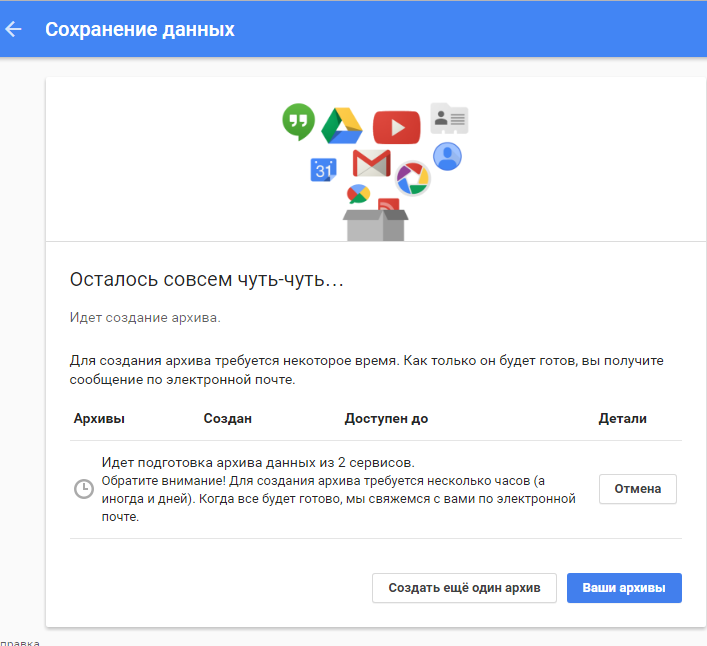
- După o așteptare de două minute, am apăsat butonul „Arhivele tale”,Și au avut ocazia să descarce arhiva datelor noastre.
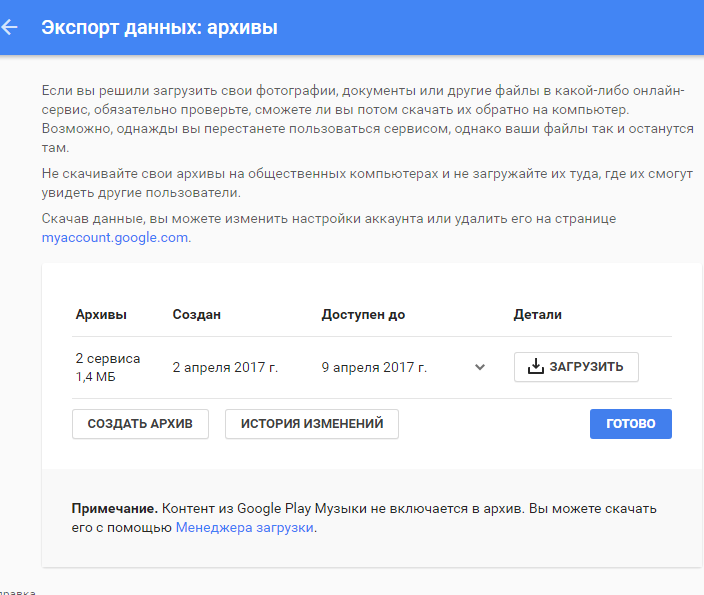
Cum să ștergeți toate acțiunile pe care le -am efectuat în Google?
Urmați următoarele acțiuni pentru a șterge date despre toate acțiunile din Google, inclusiv căutarea dvs., căutarea video și orice clic pe care le -ați apăsat.
- Pe pagină „Activitatea mea” selectați o elipsă verticală (⋮)Atunci alege „Ștergeți activitatea”.
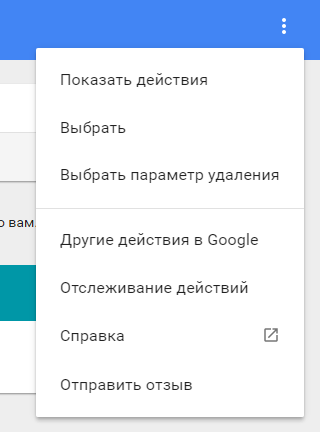
- Schimbați data cu "Astăzi" pe "Tot timpul". Alege "Toate produsele" În meniul de deschidere al produsului, apoi selectați ȘTERGE.
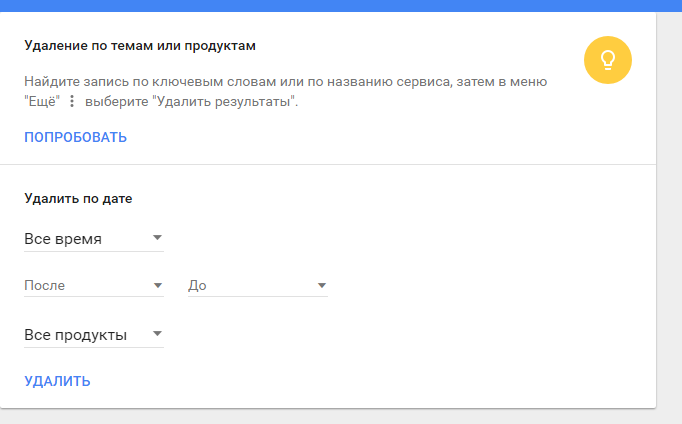
- Google vă va spune cum vă folosește datele pentru a vă face serviciile mai utile. Selectați OK.
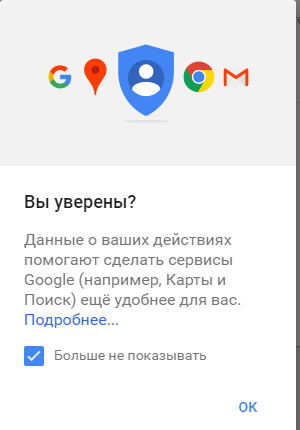
- Google vă va întreba dacă doriți să vă eliminați activitatea. Alege ȘTERGE.
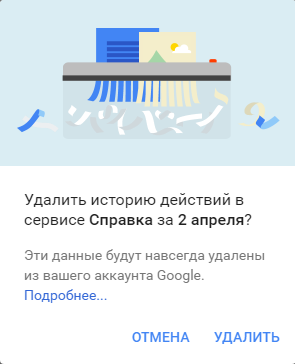
- Felicitări! Ați șters povestea căutării Google. Apoi urmați următoarele acțiuni. Cereți Google să înceteze să vă mențină activitatea.
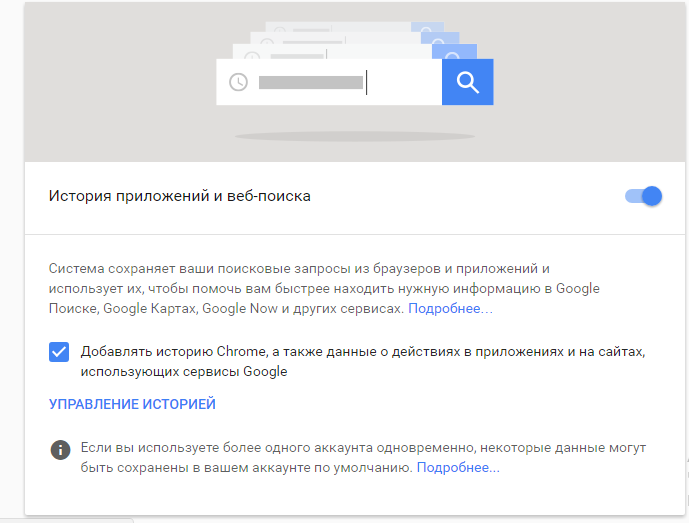
Cum să opriți (sau să suspendați) Google Conservarea activității dvs.
Google nu oferă posibilitatea de a -l opri să vă păstreze activitatea pentru totdeauna, dar puteți face o pauză. Urmați următoarele acțiuni pentru a suspenda conservarea Google în activitatea dvs.
- Pe pagină „Managementul acțiunilor” Veți vedea secțiunea „Activitatea unui PRISK și a aplicațiilor web”. Mutați comutatorul la stânga.
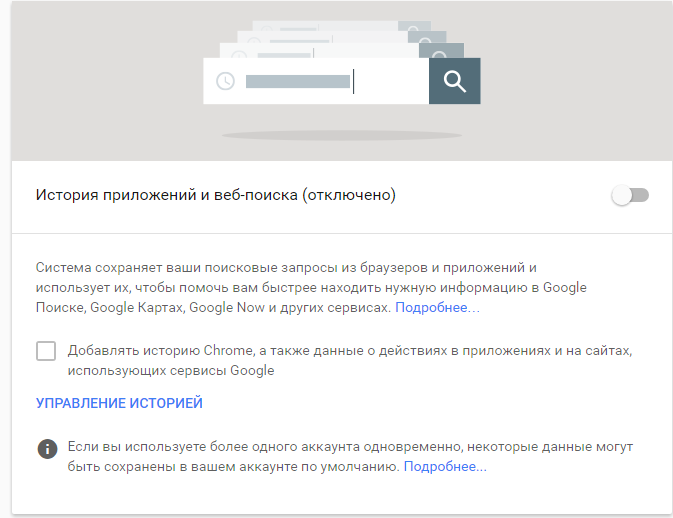
- Google vă va solicita să suspendați activitatea aplicațiilor și aplicațiilor web. Alege PAUZĂ.
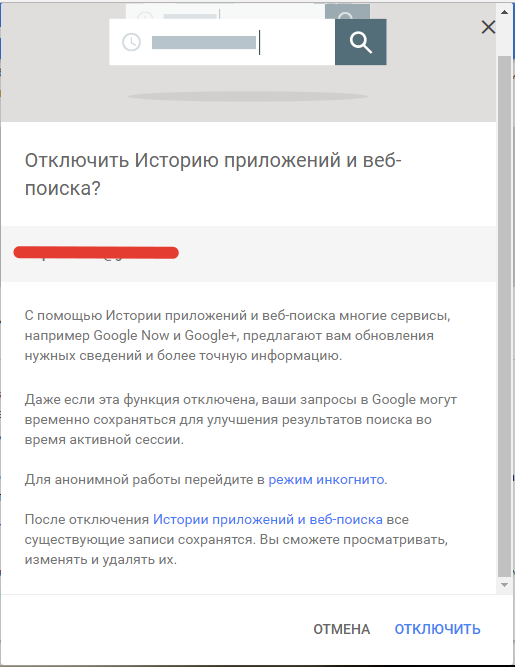
- Verificați dacă activitatea dvs. este suspendată. Ecranul ar trebui să indice "Activitatea unui PRISK și a aplicațiilor web (suspendate)", iar comutatorul ar trebui să fie gri.
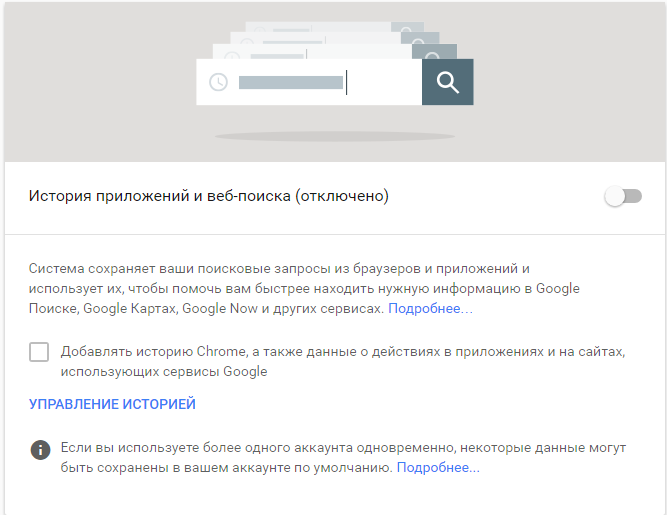
- Dacă doriți să dezactivați supravegherea dvs. în Google, înregistrându -vă activitățile în toate aplicațiile și serviciile Google pe care le utilizați, schimbați toate comutatoarele pe această pagină la stânga.
- Misiune completa! Google nu va mai salva datele de căutare.
Consecințele eliminării și dezactivează istoricul căutării Google
Este important să înțelegem consecințele eliminării istoriei căutării Google.
În mod implicit, Google personalizează rezultatele căutării pe baza activității dvs. de căutare. Prin urmare, dacă căutați rețete și mai des faceți clic pe link -uri tematice decât toate celelalte site -uri web, Google va evalua un anumit link pe rezultatele căutării de fiecare dată când priviți rețeta.
Dacă ștergeți și deconectați povestea dvs., rezultatele căutării vă vor fi mai largi și mai puțin specifice pentru dvs.
De ce ștergerea și dezactivarea istoriei nu mă fac invizibil pentru Google?
Dacă ștergeți și deconectați povestea dvs., nu sunteți invizibil la Google, mai ales dacă acceptați Google să utilizeze diverse aplicații Google și aplicații YouTube.
Realitatea este că este aproape imposibil să fii invizibil pentru Google. Dar poți fi prudent. Începeți prin eliminarea tuturor aplicațiilor și serviciilor Google de la utilizarea de zi cu zi pe internet. Și utilizați motoare de căutare care nu vă urmăresc activitatea de căutare, de exemplu, Duckduckgo, ixquick și startpage.
Dar dacă inima ta este configurată pentru a fi invizibilă pentru Google, așa cum poți fi, nu folosești internetul. Vreodată. Chiar și în acest caz, va trebui să sari în tufișuri dacă mașina Google Street View este în apropiere!
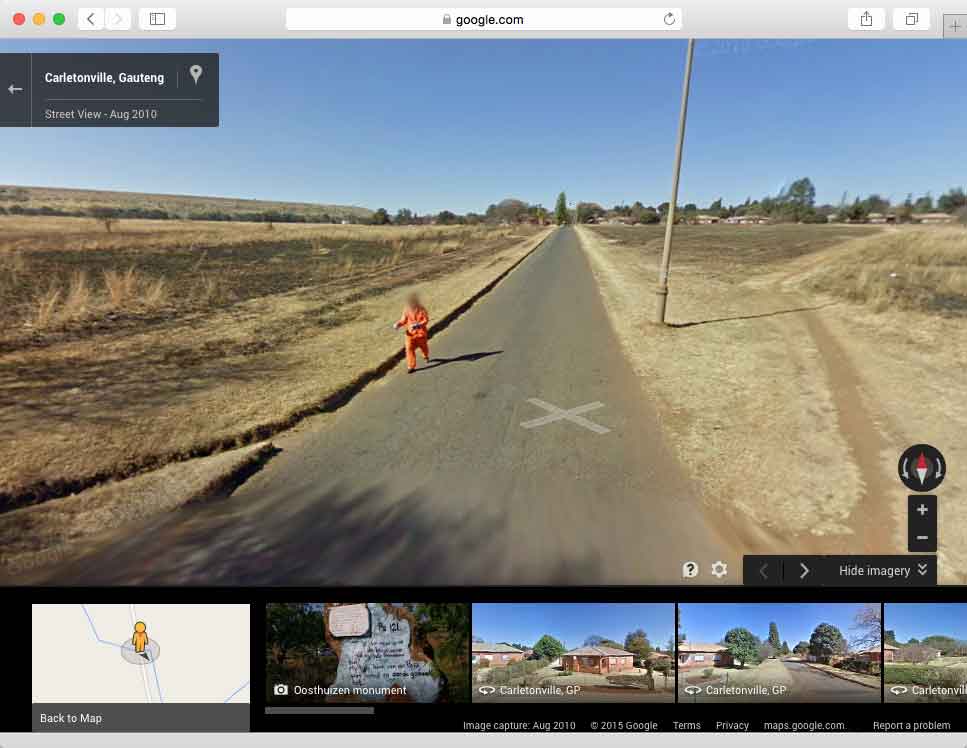
Fugitive condamnat, prins pe Google Maps
Ei bine, astăzi am examinat multe moduri în care puteți suspenda, ștergeți istoricul postării web în Google.
Cum să deconectați povestea unei postări web pe dispozitivul Android?
- În primul rând, trebuie să accesați aplicația de căutare Google, apoi să apăsați 3 puncte orizontale din dreapta. Atunci va trebui să alegeți un element "Setări".
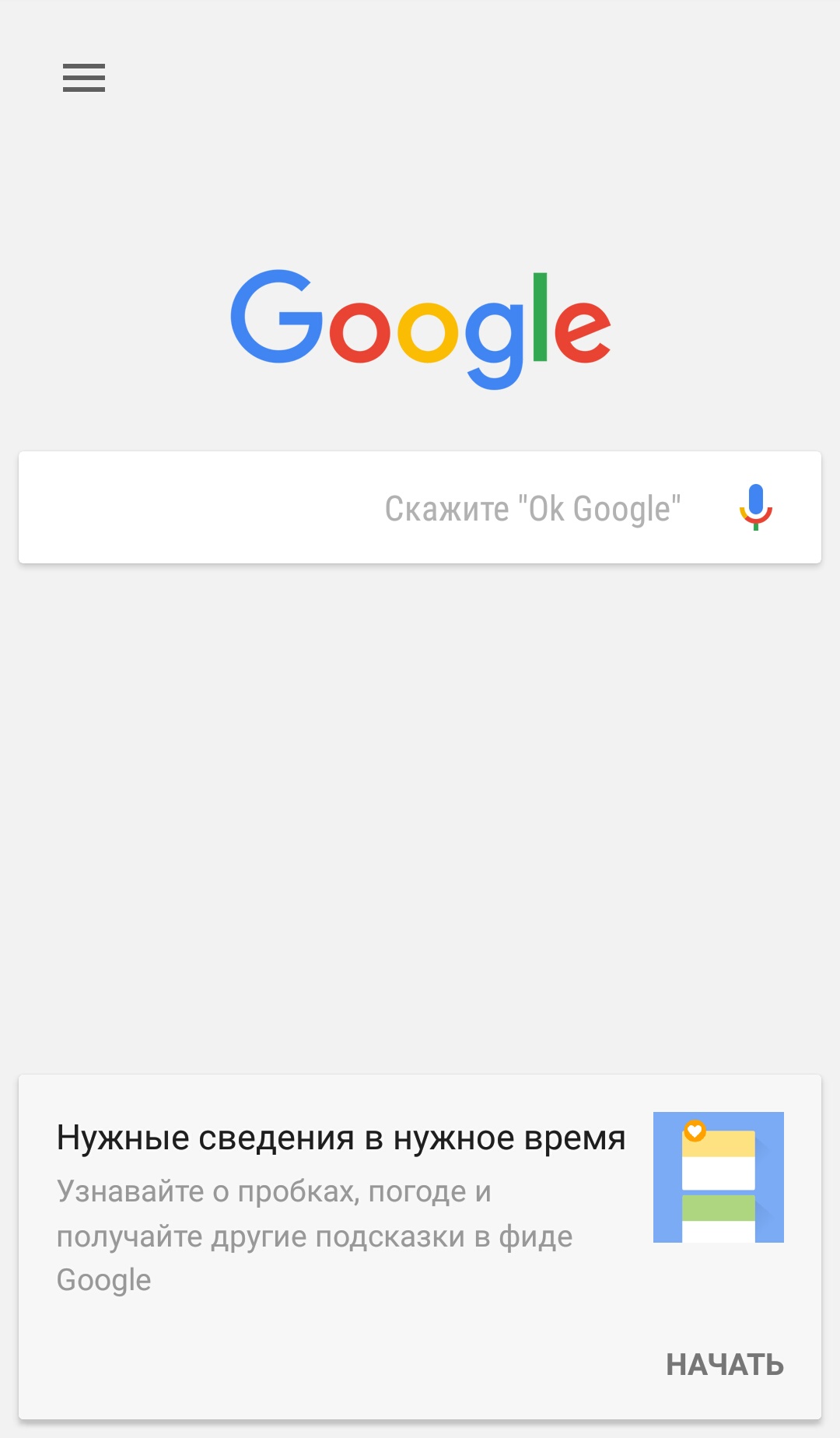
- Atunci va trebui să fii la punct "Setări" Selectați paragraful „Conturi și confidențialitate”, apoi apăsați pe "Istoricul contului Google."
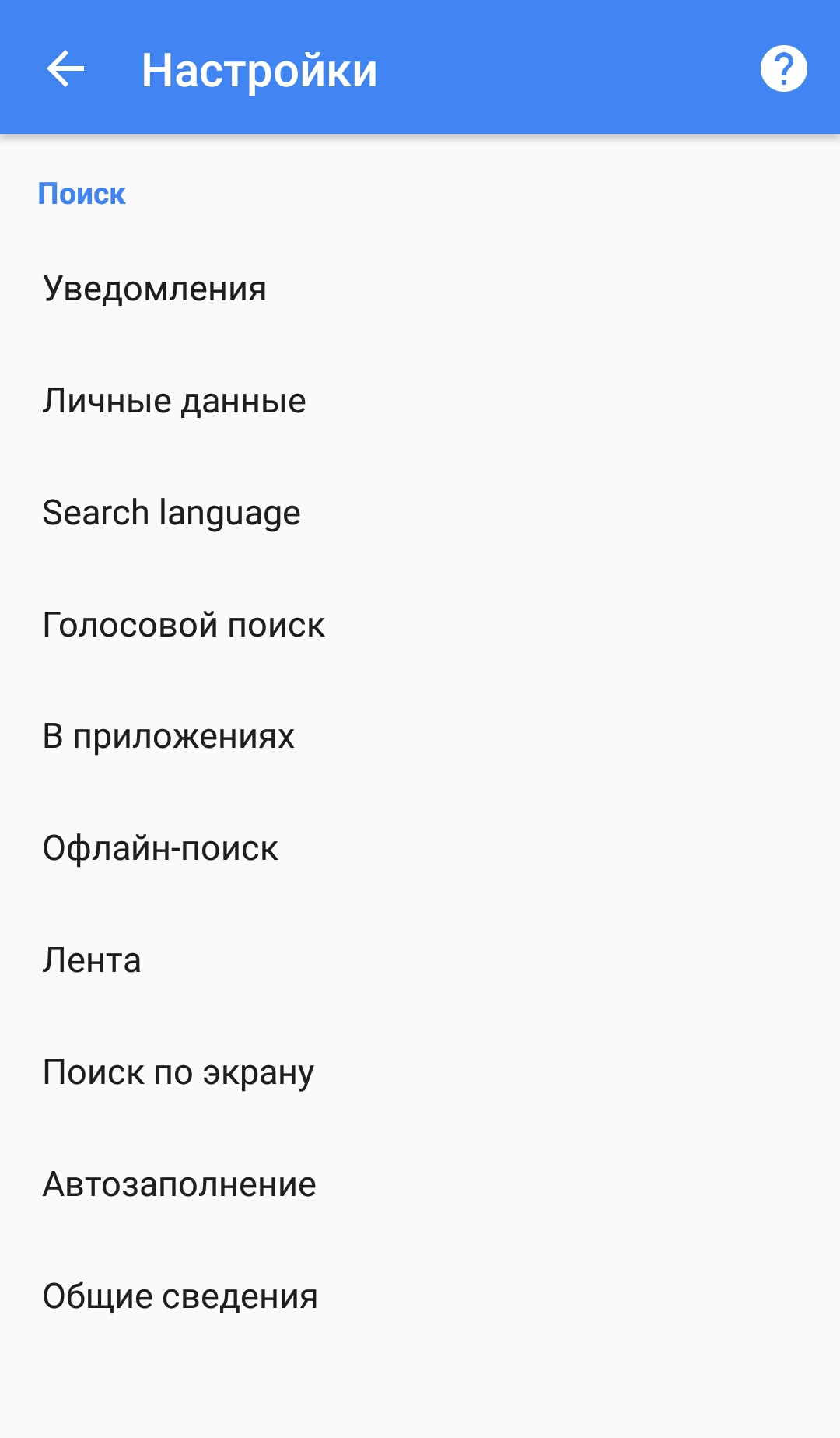
- În istoria contului, selectați paragraful Activitatea unui web pur și aplicații. Veți vedea că activitatea unui parc web și a aplicațiilor este activată în mod implicit, așa că faceți clic pe un control pentru a suspenda istoricul unei postări web.
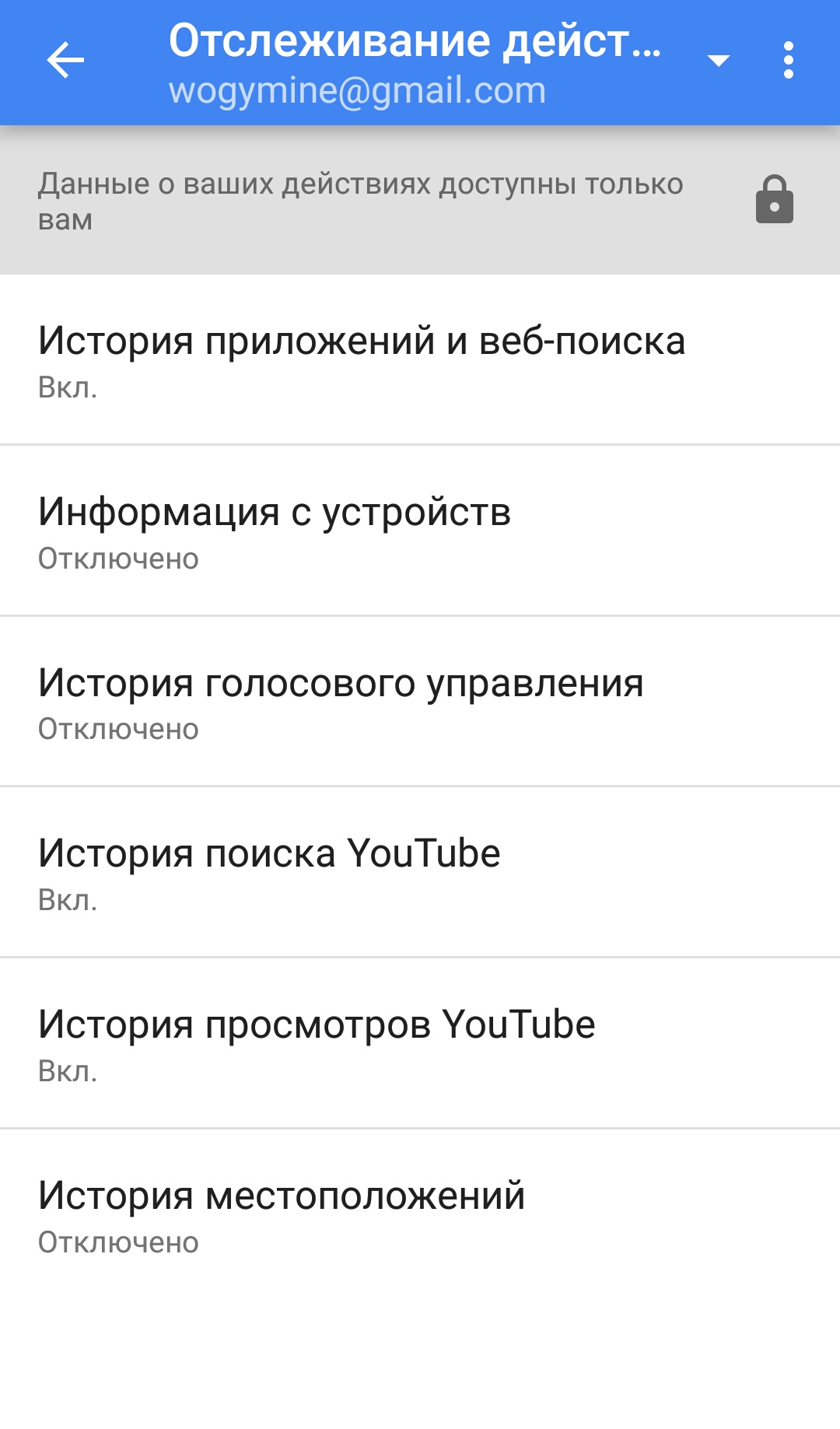
Google vă va invita să confirmați că doriți cu adevărat să faceți acest lucru, așa că faceți clic pe „Dezactivați”pentru a confirma această modificare.
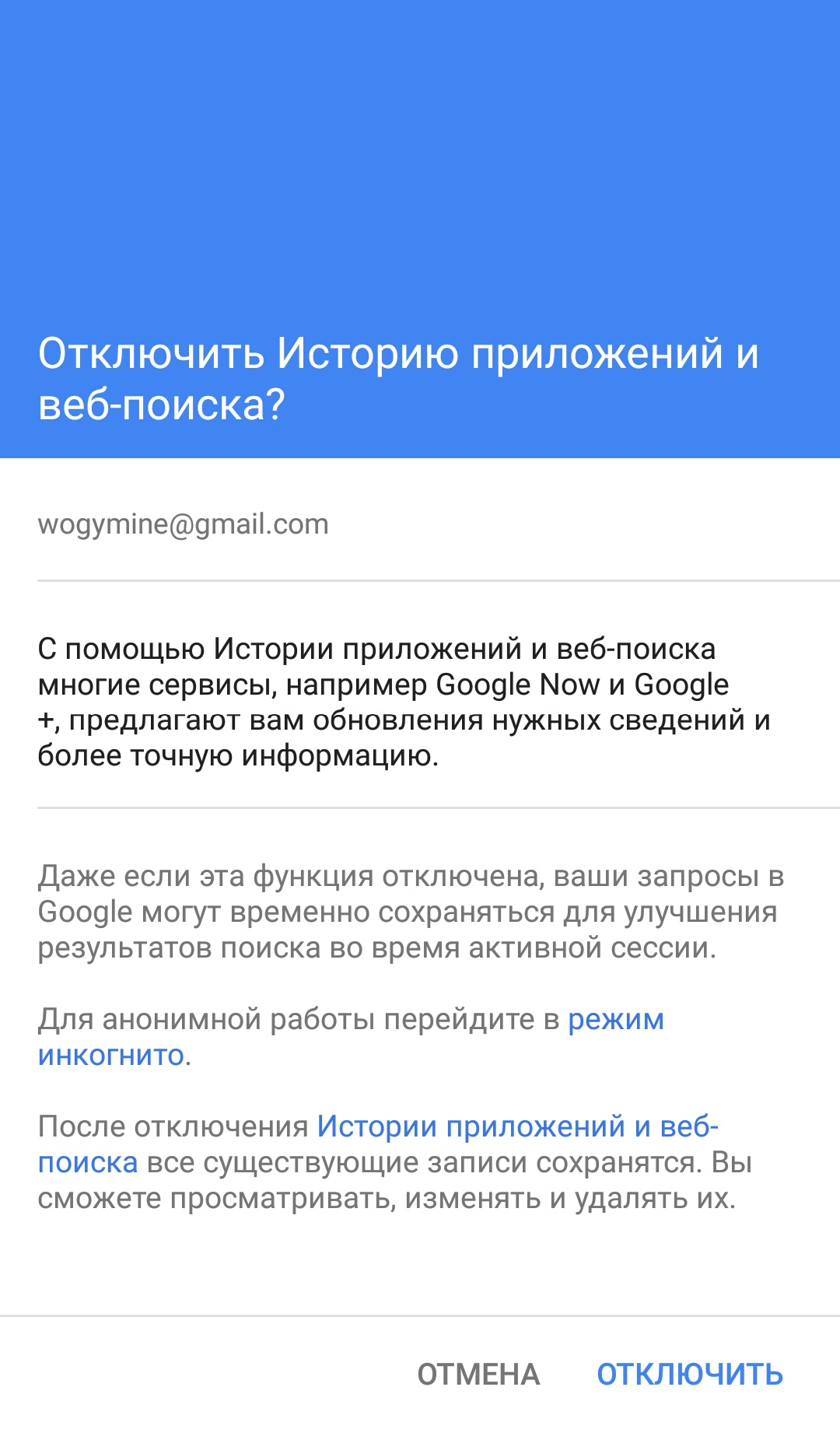
Cum să ștergeți ultima poveste de căutare pe Android?
Pașii menționați mai sus explică cum să oprești înregistrarea istoricului căutării în Google, dar ce zici de înregistrările pe care le -a colectat deja?
- Dacă doriți să ștergeți o parte din poveste sau istorie în ultima oră, atunci trebuie să mergeți și la secțiunea Setări și să alegeți un paragraf „Conturi și confidențialitate - conturi Google”apoi faceți clic pe „Managementul istoricului”.
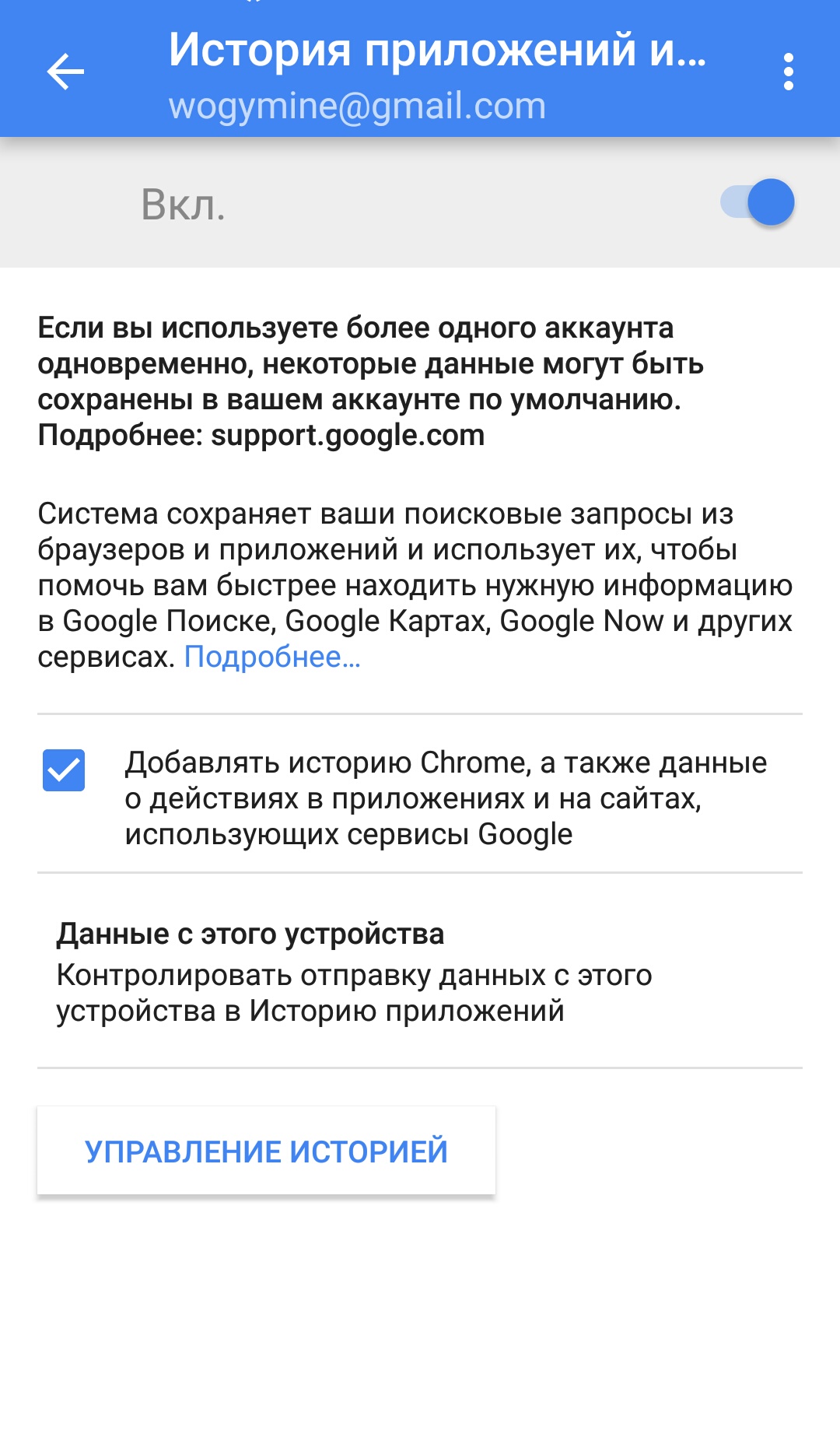
- Acum veți vedea o listă cu toate cele mai recente întrebări de căutare. Puteți selecta și elimina elemente individuale din această listă instalând un steag lângă ele și apăsând „Ștergeți elemente”Sau puteți șterge întregul istoric de căutare pentru o anumită perioadă.
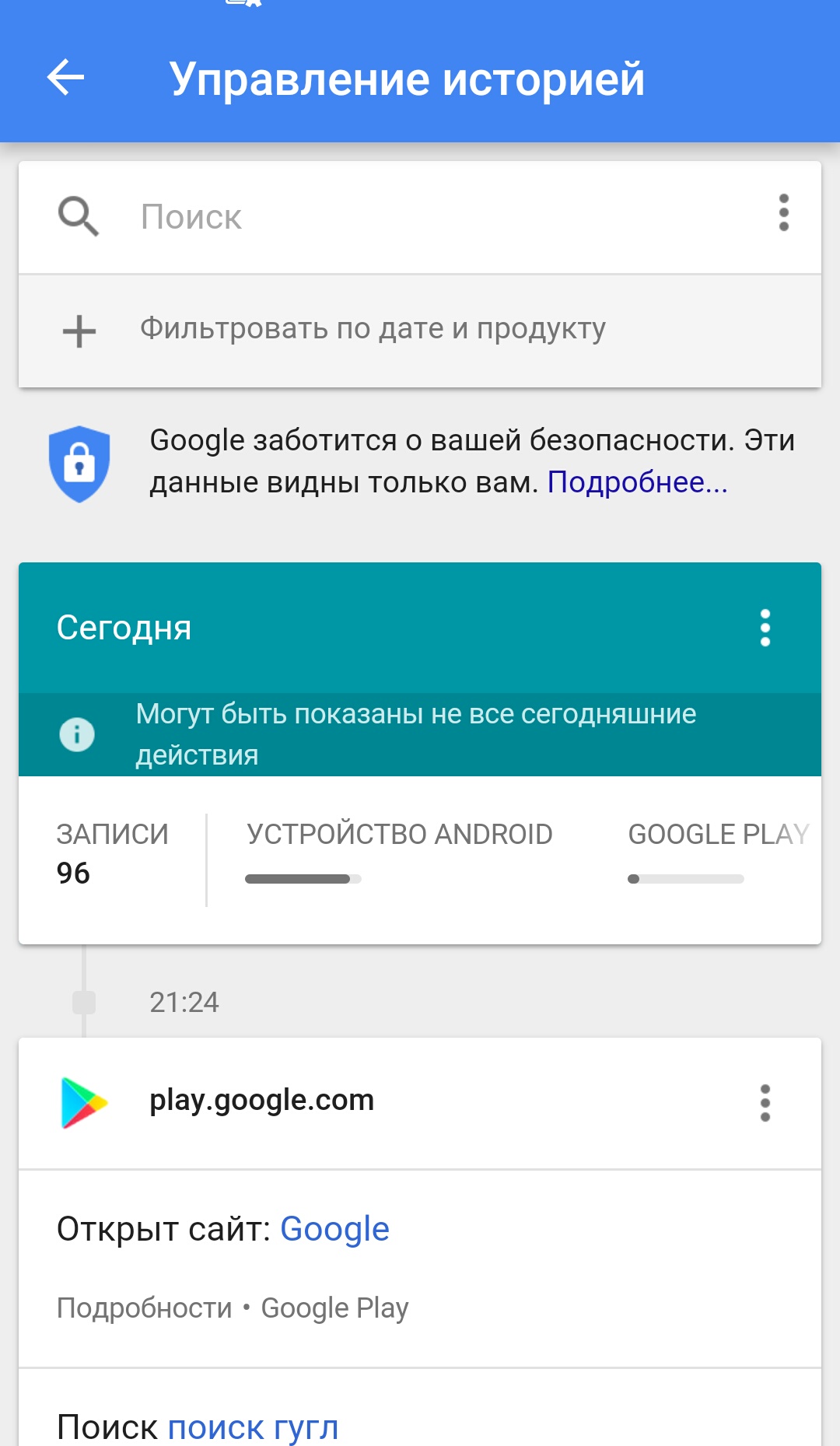
Pentru a elimina întregul istoric de căutare, trebuie să faceți clic pe pictograma Gear de sub panoul de căutare pentru a deschide setările. Acum faceți clic pe Eliminați elementele.
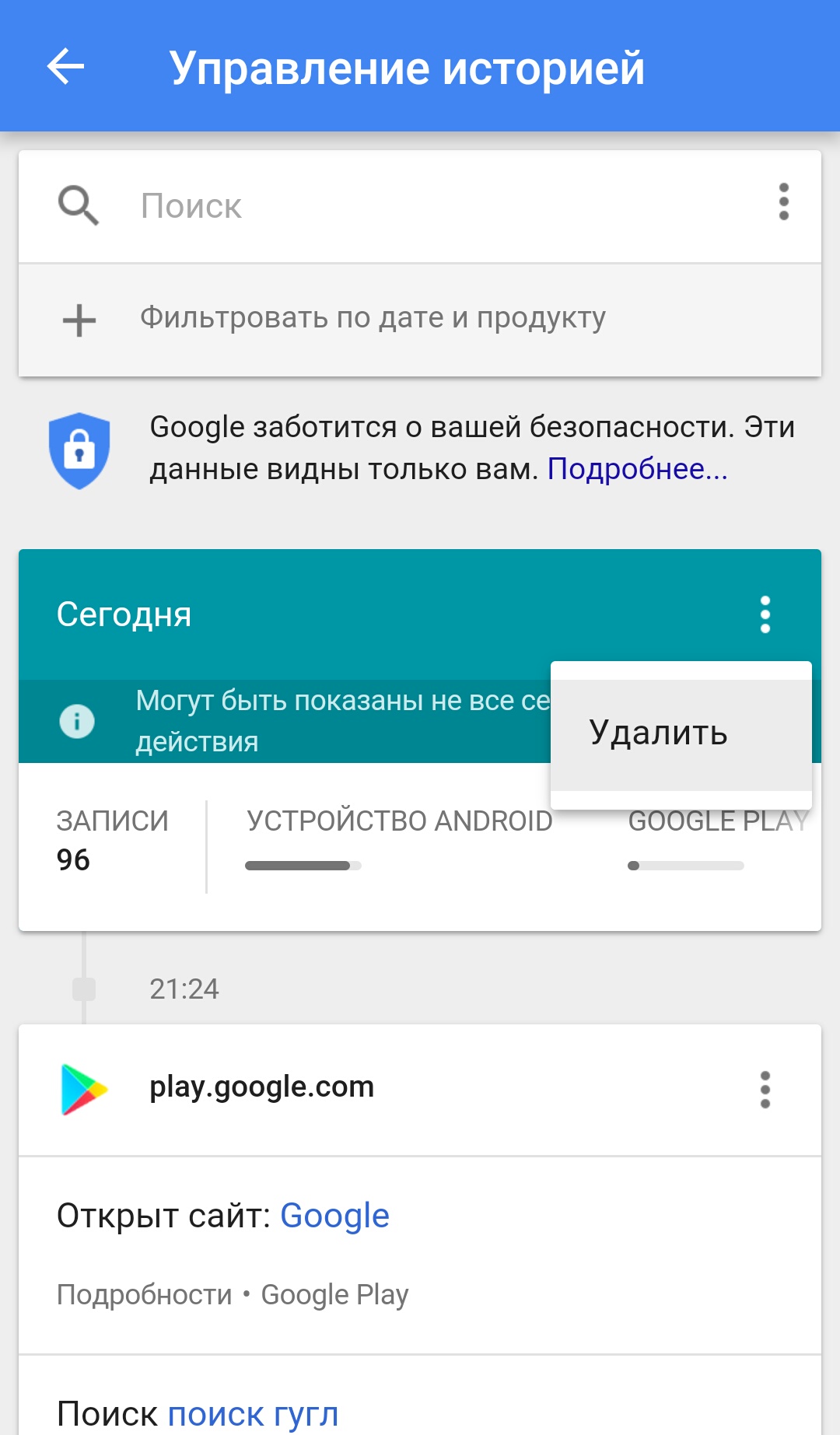
- Google vă permite să ștergeți istoricul căutării în ultima oră, în ultima zi, în ultima săptămână, în ultimele patru săptămâni și de la începutul timpului. Selectați unul dintre acești parametri și faceți clic pe "Șterge".
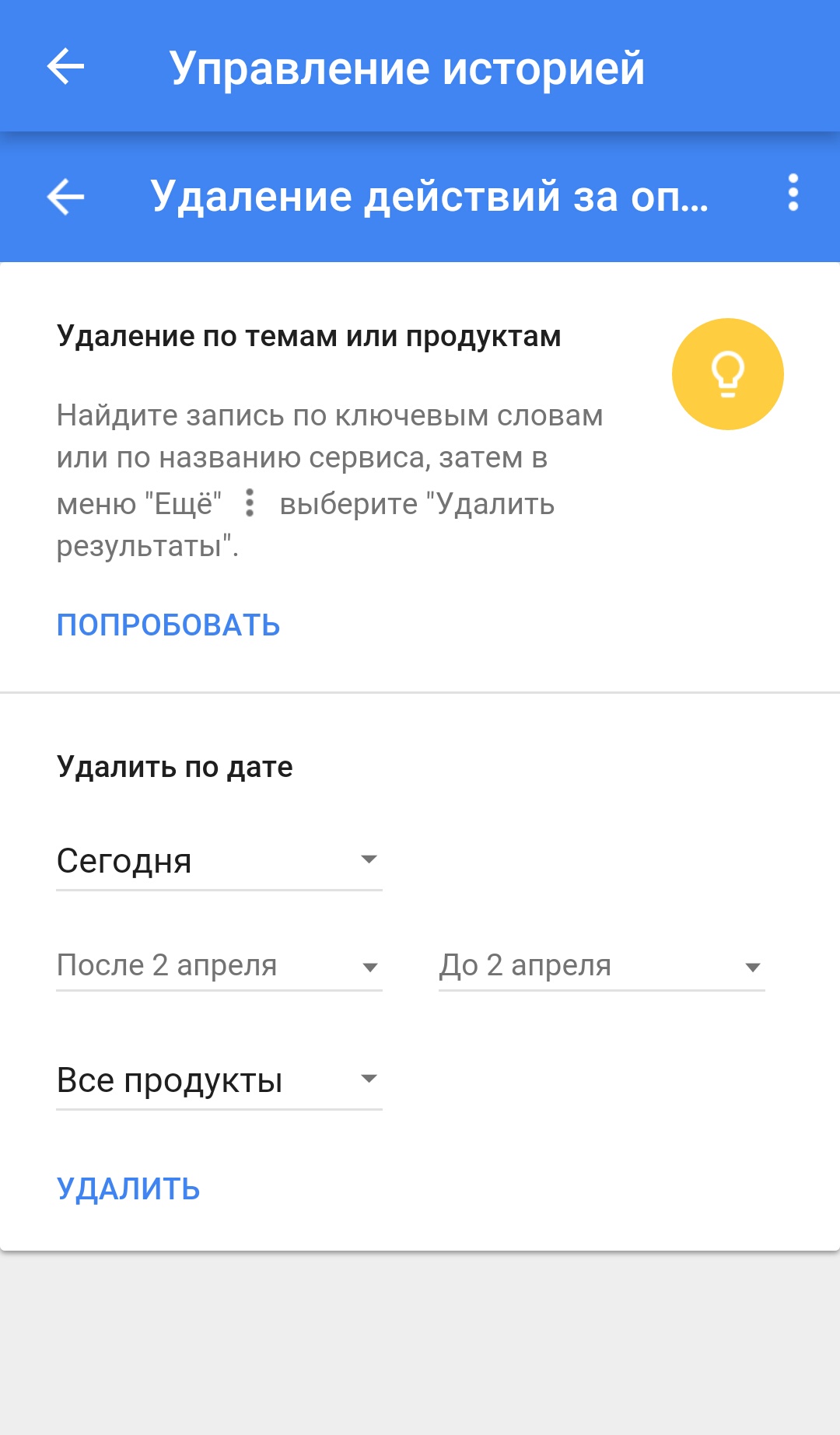
Cum să ștergeți istoricul de căutare Google Chrome pe Android și să opriți întrebările de căutare?
Acțiunile de mai sus sugerează să utilizați panoul de căutare Google de pe ecranul principal sau Google acum pentru a efectua căutări de text sau voce pe telefonul sau tableta Android, dar puteți căuta și într -un browser.
Dacă utilizați Chrome, acesta va înregistra nu numai acțiuni într -un browser web pe telefon sau tabletă, ci și pe orice computer sau laptop pe care ați introdus și Chrome. Cu toate acestea, sunt ușor de eliminat.
- Deschideți browserul Chrome pe telefon sau tabletă și faceți clic pe trei puncte din colțul din dreapta sus pentru a avea acces la parametri suplimentari. Acum alege "Poveste".
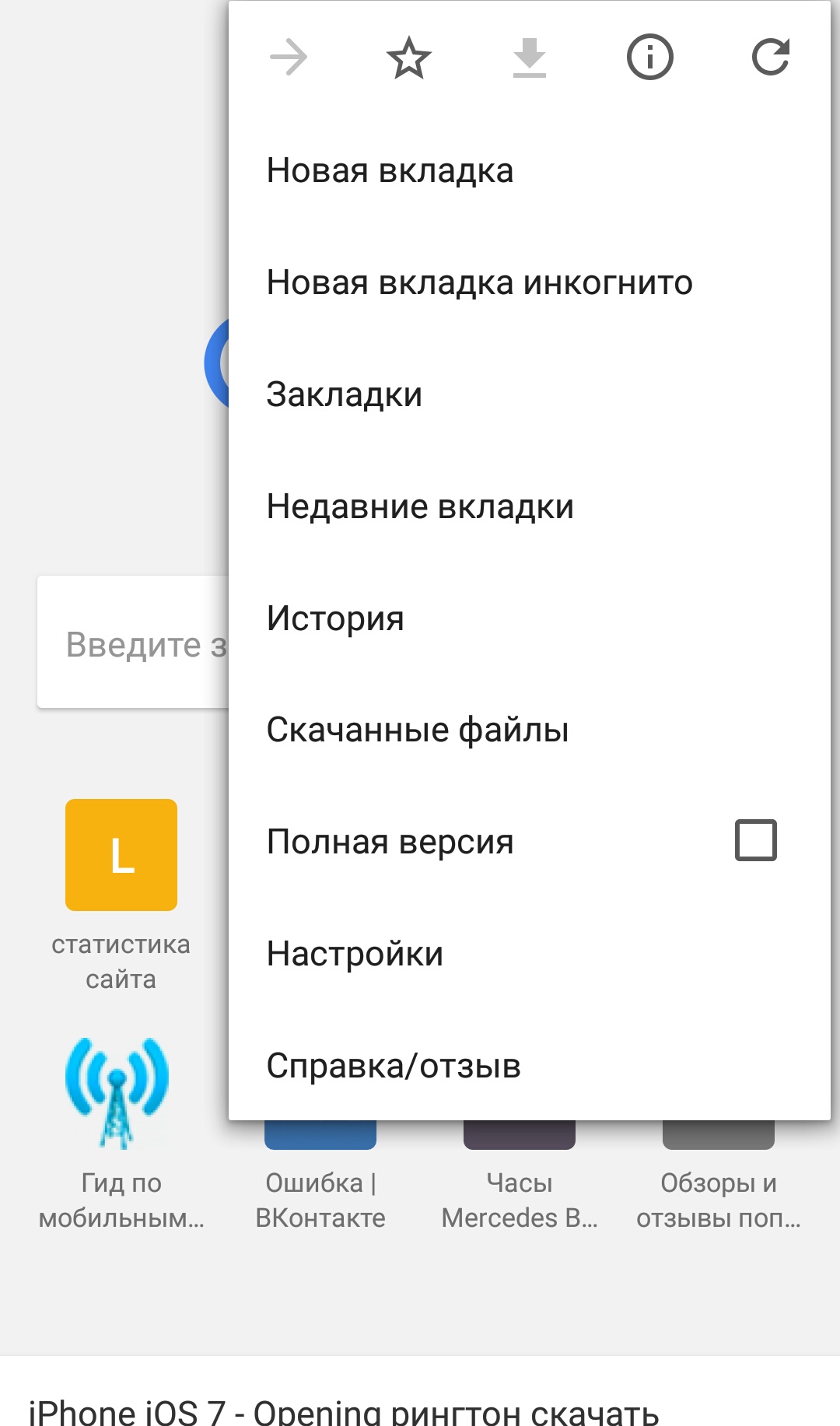
- Ca și înainte, veți vedea o listă cu toate cele mai recente solicitări făcute pe orice computer pe care ați intrat în browserul Chrome. Le puteți trece pe rând, notând X pentru a elimina elementul sau doar faceți clic pe „Clear date despre paginile vizualizate” În partea inferioară a ecranului.
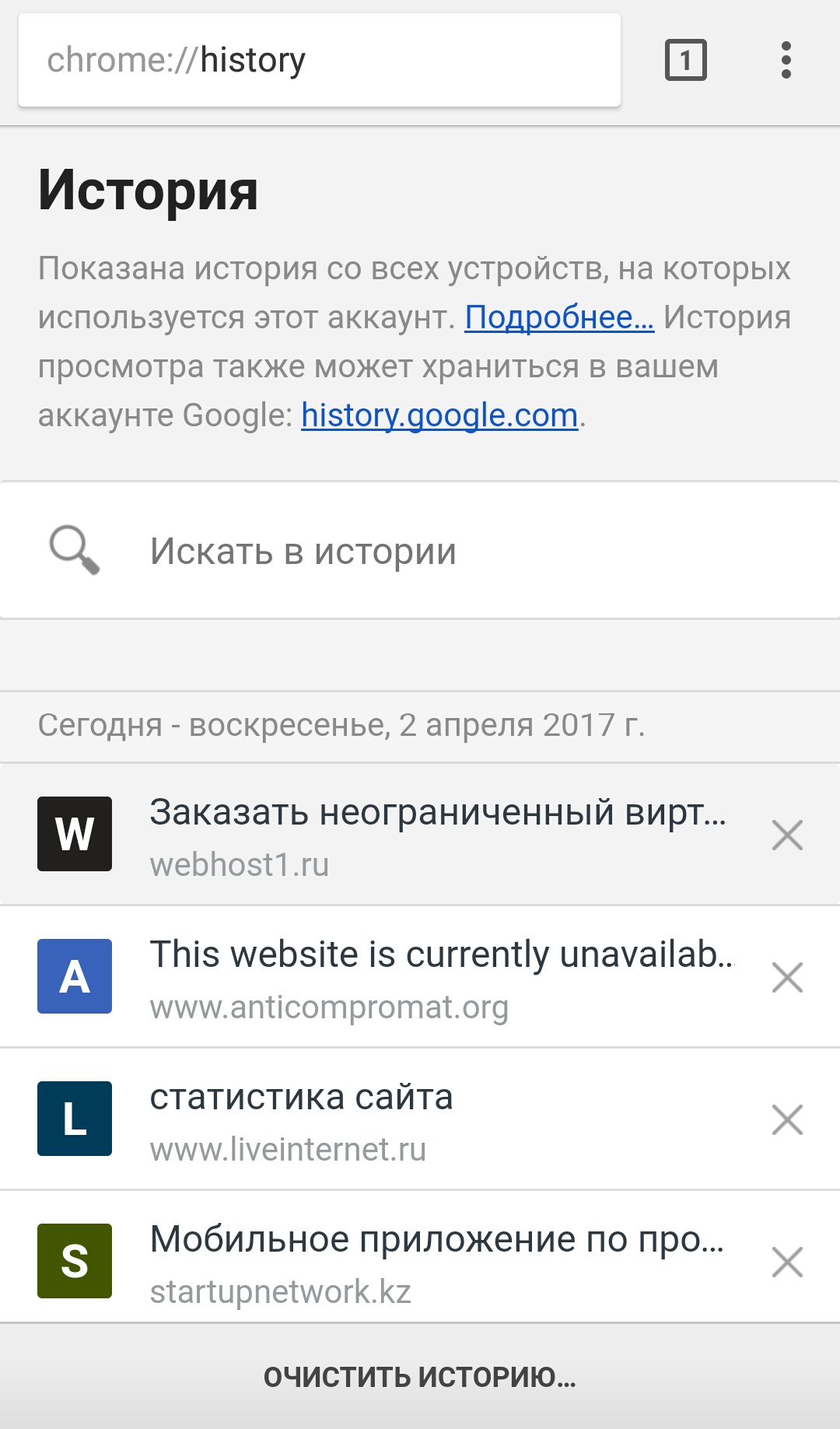
Cel mai simplu mod de a preveni înregistrarea istoriei
Cel mai simplu mod de a preveni un istoric de căutare în Chrome este deschiderea Incognito. Acesta este un mod privat de vizualizare care nu urmărește tot ceea ce faceți (dar veți fi în continuare vizibil pentru furnizorul de internet și site -urile pe care le -ați vizitat). Pentru a deschide o nouă filă în modul Incognito, faceți clic pe aceleași trei puncte din colțul din dreapta sus și selectați o nouă filă Incognito. Apoi puteți utiliza Chrome ca de obicei.